Реклама
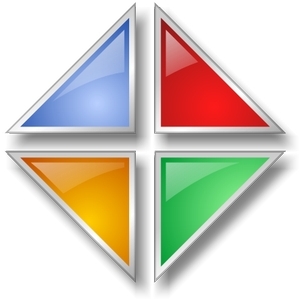
Шта је ОбјецтДоцк? Као што назив говори, то је док, то је програм који омогућава брз приступ другим програмима, мапама и виџетима директно на радној површини. То је кључни симбол Аппле рачунара, али са програмима других произвођача, као што је ОбјецтДоцк, Виндовс машине имају исту могућност.
Па шта је дозволило ОбјецтДоцк-у да одржи своју звјездану базу корисника? То је вероватно због баланса функционалних и практичних функција, а опет модеран и прилагодљив интерфејс. Недавно смо додали ОбјецтДоцк у нашу Страница са најбољим софтвером за Виндовс Најбољи софтвер за рачунар за ваш Виндовс рачунарЖелите најбољи софтвер за ваш рачунар? Наша масовна листа сакупља најбоље и најсигурније програме за све потребе. Опширније , па прочитајте за дубински поглед на ОбјецтДоцк и све оно што вам може понудити.
Преузимање и инсталирање објекта ОбјецтДоцк

Бићу унапред и искрен, СтарДоцк, произвођач ОбјецтДоцк-а, не пружа најлакши поступак преузимања. Прво постоје две верзије, Фрее и Плус. Када кликнете на везу за преузимање за бесплатну верзију, СтарДоцк од вас тражи да унесете своју адресу е-поште како би вам дао дозволу за преузимање.

Међутим, све што они чине је пружање линк до ОбјецтДоцк на ЦНЕТ-овом Довнлоад.цом, тако да нема реалног разлога да чак и прво посетите веб локацију СтарДоцк, осим да добијем све званичник информације и спецификације о ОбјецтДоцк-у.

Па да ли би требало да прођете кроз Довнлоад.цом? Можете - то је угледно и дефинитивно сигурно. Али прилично ме нервира њихов инсталатер, који увек делује натечено и укључује непотребне кораке. Уместо тога, Препоручујем да прођете кроз ФилеХиппо.цом, што је такође угледно. Увек имају најновију верзију, као и све претходне верзије.

Након преузимања датотеке инсталација је једноставна и једноставна. У програм за инсталацију није убачен блоатваре, на што упозорим у мој чланак који покрива кораке у којима спречити да смеће не дође на ваш рачунар током овог поступка Једноставна листа за безбедну инсталацију бесплатног софтвера без свих безвриједнихЗамислите ово - управо сте пронашли овај феноменални бесплатни софтвер за који вас красе због свега што он може учинити за вас, али када га инсталирате откријете да је упакован ... Опширније . Инсталација је такође брза.
БЕЛЕШКА: ОбјецтДоцк ће се аутоматски додати вашем старт-уп-у, али ако то желите онемогућити, то можете учинити у подешавањима.
Након инсталирања, од вас ће се затражити да покренете ОбјецтДоцк. Када то учините, појавиће се на дну екрана и појавиће се и прозор поставки. Ова подешавања су кроз шта ћемо проћи следеће, па их немојте одбацивати. Једноставно постојање ОбјецтДоцк-а не чини вашу радну површу феноменалном - магија лежи у прилагођавању.
Провера основних поставки
Прозор поставки ОбјецтДоцк има три картице: икону ОбјецтДоцк, дом и поставке. Као правило, Кућа где се врши прилагођавање, а Подешавања на картици се више бави подешавањима дубине, мада је то опште правило и није ствар. Икона ОбјецтДоцк заиста нема ништа чему можете приступити негде другде у прозору подешавања или преко самог прикључног места.

Рецимо да сте затворили овај прозор након што сте га видели или желите да га поново отворите касније - како то радиш? Најбржи начин је десним кликом негде на пристаништу. Тада ћете видети опцију за Подешавања. Ако уместо тога кликнете на икону, и даље можете да приступите прозору Подешавања, прво ћете морати да пређете изнад курса Опције док и / илиПодешавања, у зависности од иконе, а затим изаберите Подешавања (Нажалост, нису то учинили доследним).
![ОбјецтДоцк: Брзо прилагодите радну површину и повећајте њену функционалност [Виндовс] ОбјецтДоцк десним кликом на Сеттингс Доцк Оптионс Сеттингс](/f/23aee4af5a72de885866fc7c84ee94f0.jpg)
Сада се вратите на подешавања.
Прилагођавање онога што се налази на вашој пристаништу: пречице, доцклетови и још много тога
Постоје три главне ствари на пристаништу: пречице, доцклетови и сепаратори. Пречице могу бити одређене изабране преко ОбјецтДоцк-а, попут вашег уређивача докумената или медија плаиера или вас можете ручно да превучете било коју пречицу апликације на радну површину или фасциклу, што је вероватно најбрже начин. Да бисте добили одређену пречицу, можете да додате пречице десним кликом и идите на Додај> Пречица.

Можете их додати и кроз прозор „Подешавања“ кликом на На мојем пристаништу и онда Додајте нову пречицу.

Доцклетови су у основи минијатурне апликације тик унутар пристаништа. ОбјецтДоцк долази са неколико, укључујући временске прилике, време, трајање батерије, мени Старт и још много тога. Постоје и друге треће стране које су доступне за преузимање на вебу. Они се могу додати или десним кликом на прикључну станицу (приказану доле) или кроз прозор Подешавања, тако што ћете ићи на На мојем пристаништу и кликање на Додајте нови доцклет.

Веатхер (проширује се на 5-дневну прогнозу након што лебдите изнад ње)
![ОбјецтДоцк: Брзо прилагодите радну површину и повећајте њену функционалност [Виндовс] ОбјецтДоцк Доцклетс Веатхер Кликните и задржите за преглед 5-дневне прогнозе](/f/d8d7db8d6f7cb12e15780e01e92472fd.jpg)
![ОбјецтДоцк: Брзо прилагодите своју радну површину и повећајте њену функционалност [Виндовс] ОбјецтДоцк Доцклетс Веатхер Цонфигуре Оптионс](/f/cdb47b6bfae84d562dbaa85fa5cb2d38.jpg)
Старт мени

Мерач батерије

Остале коцкице су кош за смеће (који има исте опције као и икона Рецицле Бин на вашој радној површини), Цлоцк, Цалендар, Веб Сеарцх и Схов Десктоп.
![ОбјецтДоцк: Брзо прилагодите радну површину и повећајте њену функционалност [Виндовс] Сепаратор са стрелицом](/f/a592a53942689903e0792093de99d77e.jpg)
Раздвајачи (на слици горе) могу се користити за довођење неке организације на пристаниште. Можете их додати десним кликом и идите на Адд> Сепаратор или кроз прозор Сеттингс под На мојем пристаништу и кликом Додајте нови сепаратор.
Да бисте уклонили било шта са док, једноставно кликните и држите, а затим повуците.
![ОбјецтДоцк: Брзо прилагодите радну површину и повећајте њену функционалност [Виндовс] ОбјецтДоцк Ремове Ицонс Драг Аваи](/f/ab5e60ff0204a68f7f5292820360a2d9.jpg)
Онда само пусти и навали.
![ОбјецтДоцк: Брзо прилагодите радну површину и повећајте њену функционалност [Виндовс] ОбјецтДоцк Ремове Ицонс Пооф](/f/ac916adb517073f5491234776528088f.jpg)
Подешавање положаја и величине
![ОбјецтДоцк: Брзо прилагодите радну површину и повећајте њену функционалност [Виндовс] Поставке објекта ОбјецтДоцк Почетна](/f/455ce551e1ec7001da8542d36ce6f439.jpg)
ОбјецтДоцк може бити на доњој, горњој, левој или десној страни екрана. Поравнавање се може подесити лево, десно или центрирати. Ово се може подесити у прозору за подешавања испод Положај или десним кликом на доцк и показивачем миша изнад Положај.
![ОбјецтДоцк: брзо прилагодите радну површину и повећајте њену функционалност [Виндовс] ОбјецтДоцк десни клик на положај](/f/14b812294ada3e6e62a8b714af4f6e4a.jpg)
Такође је могуће подесити удаљеност од ивице испод Више опција у Положај одељак прозора Подешавања.
![ОбјецтДоцк: Брзо прилагодите радну површину и повећајте њену функционалност [Виндовс] ОбјецтДоцк десним кликом позиција Још опција удаљеност од ивице](/f/304a2bb1fccbf9c2f6bce71e1aa82141.jpg)
Опција за подешавање иконе и зумиране величине је директно испод Положај у прозору Подешавања.
![ОбјецтДоцк: Брзо прилагодите радну површину и повећајте њену функционалност [Виндовс] Поставке објекта ОбјецтДоцк Почетна величина](/f/0f6b64b08fe8bcf36bdd83886f50ad76.jpg)
Остала важна подешавања пристајања које треба знати
Ако кликнете десним тастером миша на пристаниште и задржите показивач изнад Поглед, видећете да постоје прекидачи за аутоматско сакривање, увек на врху, увећање и повлачење за закључавање (померање икона около, на и на доку). Такође постоје подешавања за приказивање апликација, свих покретаних прозора и минимизираних прозора.
![ОбјецтДоцк: Брзо прилагодите радну површину и повећајте њену функционалност [Виндовс] ОбјецтДоцк Кликните десним кликом на Виев](/f/2176c8f831bb78391bd7042ba9c028ee.jpg)
Имајте на уму да се поставке аутоматског скривања такође могу подесити под Приступачност у прозору Подешавања.
![ОбјецтДоцк: Брзо прилагодите радну површину и повећајте њену функционалност [Виндовс] Подешавања објекта ОбјецтДоцк Почетна Приступачност](/f/ce0cb86a8f0652d55d43b029fb752772.jpg)
Ефекат који се дешава кад год се икона помиче изнад ње такође се може променити у оквиру Ефекат одељак у прозору Подешавања. Можете да изаберете између пет анимација, подесите количину и ширину зума и измените квалитет зумирања.
![ОбјецтДоцк: Брзо прилагодите радну површину и повећајте њену функционалност [Виндовс] Поставке објекта ОбјецтДоцк Хоме Еффецт](/f/49a52f09b29c753f4131e5d6623734ef.jpg)
Гхост моде је прилично уредна функција коју можете да омогућите. Она ступа на снагу одмах након потврдног оквира. У основи, пристаниште нестаје и само део дока постаје видљив сваки пут када лебди изнад њега.
![ОбјецтДоцк: Брзо прилагодите своју радну површину и повећајте њену функционалност [Виндовс] Поставке објекта ОбјецтДоцк Ефекти Гхост Моде](/f/d4b740fe1611472440b5e1b2920f124e.jpg)
Откривање напреднијих подешавања
На картици Поставке у прозору Подешавања налазе се неке додатне могућности прилагођавања. Можете пребацити покретање ОбјецтДоцк, сакрити Виндовс Таскбар и ако сте Плус корисник, омогућити Аеро Пеек за покретање задатака.
Постоје подешавања за опције перформанси ...
![ОбјецтДоцк: Брзо прилагодите радну површину и повећајте њену функционалност [Виндовс] Опције перформанси поставки објекта](/f/da147669d9f53bd3abe0341f77140938.jpg)
А такође и за решавање проблема ако покушавате да откријете неку сметњу или неку врсту проблема.
![ОбјецтДоцк: Брзо прилагодите радну површину и повећајте њену функционалност [Виндовс] Поставке објекта ОбјецтДоцк Опције за решавање проблема](/f/22e8684f6ed3a6faae4bfbbf0e318cb2.jpg)
На дну се налази дугме под називом Адванцед Твеакс који садржи неколико других опција које је добро размотрити.
![ОбјецтДоцк: Брзо прилагодите радну површину и повећајте њену функционалност [Виндовс] Поставке објекта ОбјецтДоцк Разне опције](/f/187eb1241c46e93bb2e33f987ae54a2d.jpg)
Уклоните објекат у ваш изглед помоћу тема и икона
Након што додате жељене пречице и поставите ОбјецтДоцк, сада је време да јој додате свој лични додир темама. ОбјецтДоцк долази са прегршт тема које не изгледају превише лоше (на слици доле). Овим можете приступити кроз прозор „Подешавања“ на картици Почетна испод Стил / боја. Затим кликните на везу Промени позадину.

Они такође везују ВинЦустомизе.цом, који има много више за изабрати.
Поред тога, можда бисте желели да погледате око себе ДевиантАрт, које је моје преферирано место за преглед. Тамо можете пронаћи не само теме за пристаниште, већ и иконе помоћу којих можете прилагодити изглед својих пречица на доку.
УПОЗОРЕЊЕ: Процес прилагођавања може трајати сатима и сатима због тога што сте увек покушавали да тражите нешто мало боље од оног што сте претходно имали.
Закључак
Сад кад сте уручили сате у прилагођавање поставки и изгледа вашег пристаништа, све је спремно. ОбјецтДоцк сигурно није једини док. У осталим чланцима који говоре о томе алате за персонализацију рачунара Учините свој рачунар заиста личним помоћу ових врхунских алата за прилагођавањеШта значи прилагођавање рачунара? Да ли то значи да имате најслађу радну површину? Па, то је део тога, али не у потпуности. Прво, желите да радна површина буде функционална. Не... Опширније и како очистити радну површину Како очистити Виндовс Десктоп једном заувекНеред је штетнији него што знате. Уредан Виндовс радни стол олакшава проналажење ствари, пријатнији је за гледање и смањује стрес. Показујемо вам како да уредите радну површину. Опширније , Спомињем ОбјецтДоцк уз РоцкетДоцк, још једну одличну опцију. У 2008, Тина је покрила 6 различитих док Доцкс - 6 најбољих пријатеља вашег Виндовс Таскбар-а Опширније , за које верујем да су још увек доступни за употребу. Да ли користите ОбјецтДоцк? Ако је тако, да ли имате омиљене теме, савете или трикове које желите да препоручите? Шта мислите о употреби пристаништа? Да ли су добри, лоши или неутрални за продуктивност? Поделите своја размишљања у наставку!
Кредитна слика: СтарДоцк
Аарон је дипломирани асистент за ветеринарство, са својим примарним интересовањима за дивљину и технологију. Ужива у истраживању вани и фотографирању. Када не пише или не препушта технолошким налазима кроз интервеб, могу да га пронађу бомбе низ брдо на свом бициклу. Више о Аарону прочитајте на његовом личном вебсајту.